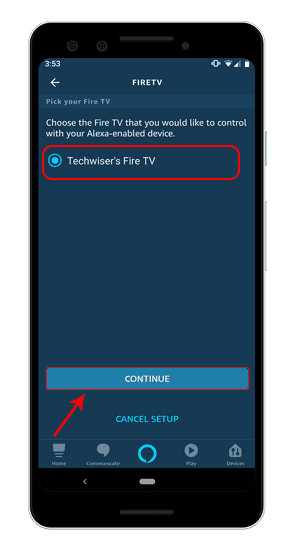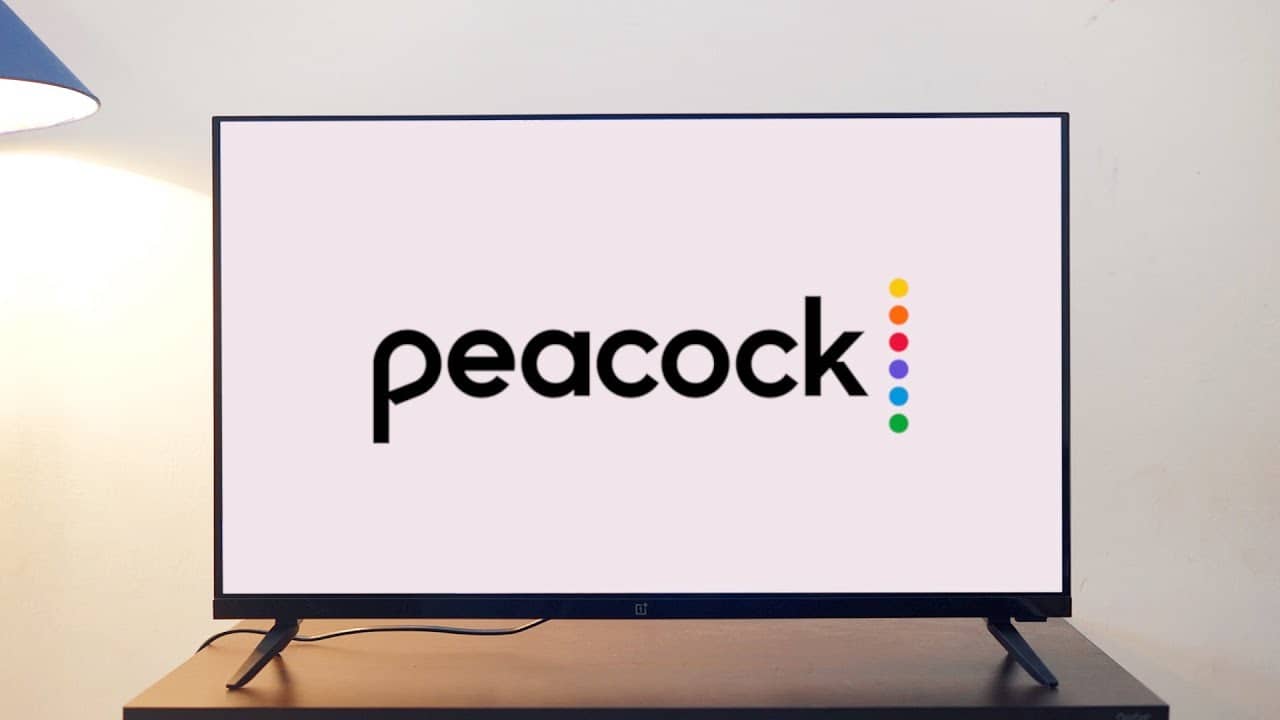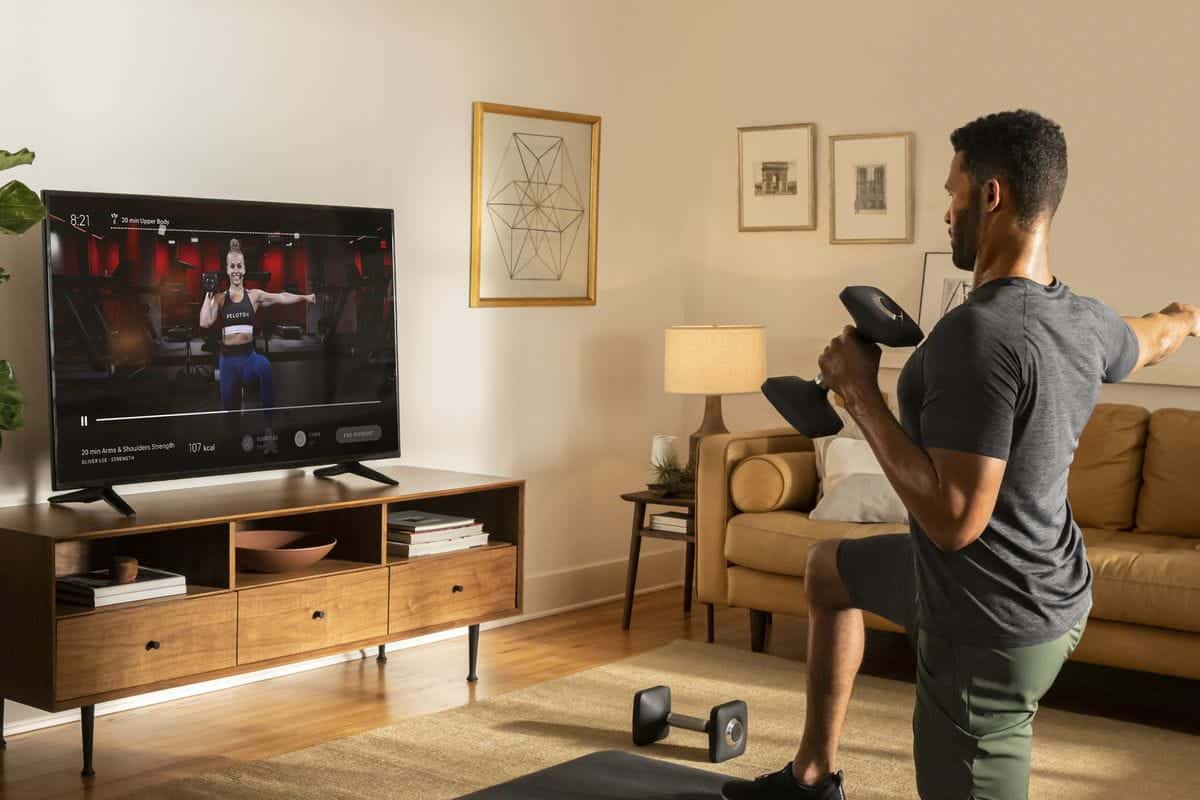Os usuários ficaram muito felizes quando foi anunciado Amazon O processo de emparelhamento de ambos os dispositivos Amazon Echo com o Fire TV Stick À beira de se tornar uma realidade. Embora a maioria dos Fire Sticks venha com um controle remoto Alexa, a capacidade de emitir comandos de voz para controlar a TV é muito conveniente.
No entanto, esse emparelhamento tem muitas limitações sobre o que você pode fazer. Por exemplo, o alto-falante Amazon Echo ainda não pode ser usado para controlar o Dispositivos de TV de incêndio Vários ao mesmo tempo.

Nem todos os comandos de voz são aceitos Gerações de TV de Fogo. A boa notícia é que o emparelhamento é muito fácil e geralmente ocorre automaticamente. Aqui está o que você precisa saber sobre como emparelhar o Amazon Echo com o Fire Stick. Também explicaremos como começar a fazer pedidos.
Conecte o Amazon Echo ao Fire TV
Antes de começar, certifique-se de que seus dispositivos Amazon Echo estejam conectados ao Fire TV Stick na mesma rede Wi-Fi e registrados na mesma rede Conta da Amazon. Uma vez feito isso, siga as etapas.
Passo 1: Abra um aplicativo Amazon Alexa No seu telefone e vá ao menu clicando no ícone de hambúrguer no canto superior esquerdo.
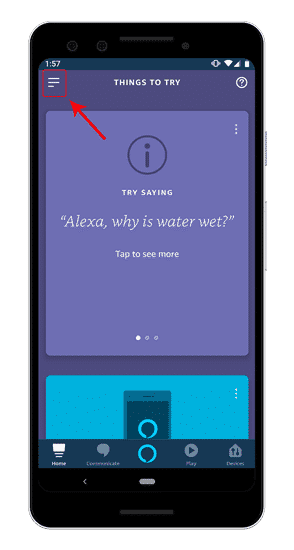
Passo 2: No menu deslizante, toque em Configurações. No menu de configurações, vá até a opção "TV e vídeo" nas preferências do Alexa.
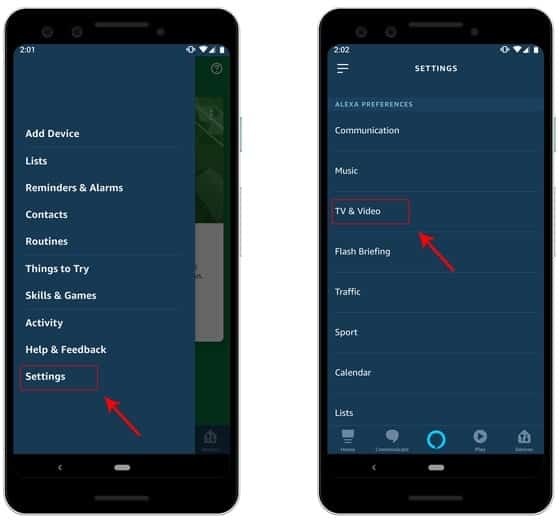
Passo 3: Na seção TV e vídeo, você tem a opção de conectar Fire TV e Xbox. Como precisamos conectar o Fire TV Stick, clique no botão Adicionar ao lado de Fire TV. Na próxima página, clique em "Link Your Alexa Device."
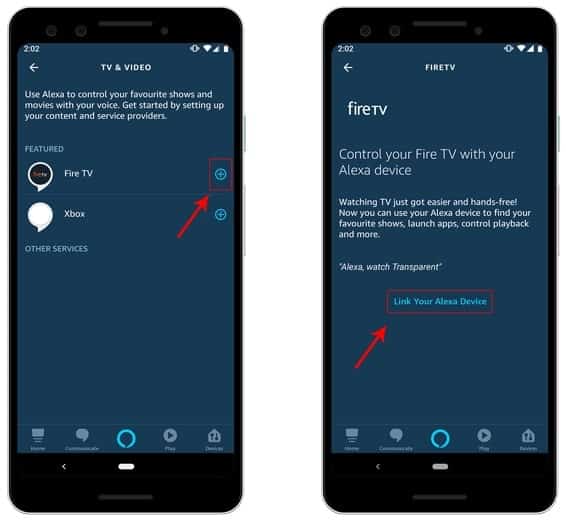
Passo 4: Depois de clicar em "Link Your Alexa Device", o aplicativo irá redirecioná-lo para a próxima página. Fire TV Stick aparecerá automaticamente na página de pesquisa. Clique nele para selecioná-lo e pressione o botão Continuar.
Caso o Fire TV Stick não seja exibido, certifique-se de que o Fire TV & Echo esteja registrado na mesma conta e conectado à mesma rede Wi-Fi.
Passo 5: Depois de selecionar a TV on Fire TV, será perguntado a qual outro dispositivo Alexa você deseja se conectar. No nosso caso, é o Echo. Para isso, clico em Echo Dot e clico em Link Devices. Depois disso, Hank será uma página de confirmação para exibir o nome do Fire TV Stick conectado, você poderá visualizar o nome do seu dispositivo e depois ir para a página principal do aplicativo.

Agora que conectou com sucesso o Fire Fire Stick, você pode emitir comandos do alto-falante Echo. Existem muitos comandos simples e poderosos, como abrir filmes, pesquisar filmes de um ator específico ou controlar a reprodução de vídeo que você pode fazer através do Echo Speaker. Aqui está uma lista Pedidos de Alexa Que você deve saber para controlar Vara da tevê do fogo.
Comandos Alexa
1. Ei Alexa, jogue “The Office”
A partir de agora, este comando só funciona com Prime Video apenas. Alexa não pode pesquisar outros aplicativos como Netflix ou YouTube. Se você tem um programa de eco com um display, deve mencionar especificamente que "Ei Alexa, toque na TV de fogo do escritório"
2. Ei, Alexa, encontre o cavaleiro das trevas sobe
Há momentos em que você não sabe o título exato de um filme, mas sabe o nome do ator ou protagonista. Bem Alexa vem em seu socorro e pode listar os endereços do ator / atriz atribuído a você. Os resultados da pesquisa são retirados do Prime.
3. Ei Alexa, reproduza / pause / pule o vídeo
Enquanto você está se divertindo assistindo ao filme e sendo picado por alguém na campainha. Bem, normalmente você precisa acessar o controle remoto para pausar o vídeo ou permitir que ele seja reproduzido enquanto se dirige para a pessoa na porta. Mas, com Echo chamando, você apenas tem que dizer: Ei Alexa, faça uma pausa ... enquanto Ei Alexa, a reprodução continuará.
Alexa também permite que você avance ou retroceda em um momento específico. Por exemplo, posso pular a parte desnecessária de um clipe apenas dizendo “Ei Alexa, avançar 10 minutos” ou mesmo posso pedir a Alexa para reproduzir o próximo episódio dizendo “Ei Alexa próximo episódio”.
4. Ei Alexa, vá para casa
Sempre que você estiver preso em um aplicativo ou nos menus, pode pedir a Alexa para levá-lo de volta à tela inicial.
5. Ajuda do Alexa
Se você não consegue descobrir uma etapa específica, pode facilmente pedir ajuda a Alexa. Esta é uma verificação se você fizer uma pergunta específica e detalhada, mas funciona bem para perguntas gerais simples. Tal como,
6. Abra um aplicativo
O problema com os aplicativos laterais ou móveis no FireStick é que é difícil navegar até eles a partir do menu principal. Alexa vem brincar aqui e você só tem que perguntar ao Echo. Suponha que eu queira abrir o Sky News, então devo apenas dizer: Ei Alexa, abra o Sky News
Você também pode buscar a ajuda de Alexa
Embalagem
A funcionalidade de pesquisa e reprodução do Echo e Alexa está limitada à Prime TV. Teria sido melhor se Alexa pudesse pesquisar aplicativos de terceiros como Netflix ou YouTube. Dada a natureza de propriedade corporativa, a expectativa de tal trabalho é rebuscada.
Para quaisquer questões ou dúvidas, deixe-me saber nos comentários abaixo.